
Si pjesë e artikullit të sotëm, ne duam të flasim për metodat e marrjes së shoferëve për kartën video AMD Radeon HD 7750. Sigurisht që secili përdorues e di se ka një numër mjaft të madh të mundësive të mundshme për arritjen e qëllimit, por disa të vështirë për të përcaktuar se cilat metoda duhet të përdoret në situatën aktuale. Kjo është arsyeja pse ne ju këshillojmë që të njiheni me këtë material. Tjetra, ju do të merrni manualet e hollësishme të ilustruara për çdo opsion të disponueshëm dhe mund të gjeni optimale për veten tuaj.
Shkarkoni dhe instaloni shoferët për AMD Radeon HD 7750
Opsioni më i mirë për marrjen e shoferëve ende konsiderohet të përdorë një disk që vjen me një kartë video. Megjithatë, tani gjithnjë e më shumë kompjutera thjesht nuk janë të pajisur me një makinë të përshtatshme, prandaj kjo metodë humbet rëndësinë e saj. Ai vjen në faqen zyrtare të zëvendësimit të internetit, shërbimet e markës dhe të palëve të treta, si dhe fondet e integruara. Le ta kuptojmë atë me gjithë këtë në rregull.Metoda 1: AMD Catalyst Software Suite
Të gjitha ato skedarë që janë në dispozicion në transportuesit e markës janë ngarkuar në faqen zyrtare të internetit ku mund t'i shkarkoni në çdo kohë. Ne ofrojmë këtë për të bërë, duke çmontuar statenly absolutisht çdo veprim.
Shkoni në faqen zyrtare AMD
- Përdorni lidhjen e mësipërme ose në mënyrë të pavarur për të gjetur faqen AMD përmes motor kërkimi për të hapur faqen e mbështetjes atje. Gjeni kartën video AMD Radeon HD 7750 në tabelë duke përcaktuar produktin, ose thjesht specifikoni emrin e modelit në faqen e kërkimit në mënyrë që të mos kaloni kohën tuaj.
- Sigurohuni që produkti të zgjidhet në mënyrë korrekte, dhe pastaj klikoni në butonin "Dërgo".
- Hapet një faqe e veçantë ku përzgjidhet versioni i shoferit, bazuar në sistemin operativ të instaluar. Gjithashtu merr parasysh pak.
- Më sipër do të shfaqet versioni i fundit dhe i qëndrueshëm i softuerit, kështu që mbetet vetëm për të klikuar në "shkarkim".
- Presin fundin e shkarkimit të skedarit të ekzekutueshëm. Pas kësaj, mund të fillojë direkt nga shfletuesi për të nisur shpakjen e komponentëve.
- Ne nuk rekomandojmë ndryshimin e vendndodhjes së dosjeve, sepse parazgjedhja është ndarja e sistemit. Do të jetë e mjaftueshme për të klikuar thjesht butonin "Install".
- Prisni për fundin e kësaj procedure, e cila është përgjegjëse për shpakjen e skedarëve të instalimit nga vetë shoferi.
- Menaxheri i instalimit do të nisë. Fillimisht, zgjedh gjuhën optimale të ndërfaqes, dhe pastaj kliko mbi "Next".
- Ka dy opsione të instalimit. E njëjta dritare shkruan dallime mes tyre. Zgjidhni "Fast" nëse nuk i kuptoni komponentët e instaluar ose dëshironi të shtoni menjëherë të gjitha.
- Veprimi i mëposhtëm automatik quhet analiza e konfigurimit. Gjatë tij, komponentët e instaluar kontrollohen dhe vetë përshtatësi grafik është i vendosur.
- Nëse u përzgjodh një lloj instalimi me porosi, mund të hiqni kutitë e zgjedhjes nga komponentët e ndryshueshëm në rastet kur instalimi i tyre thjesht nuk është i nevojshëm. Përveç kësaj, zhvilluesit kanë krijuar një përshkrim të shkurtër për secilën dobi, kështu që para se të fillojë është më mirë të dimë se çfarë është përgjegjëse secili artikull.
- Hapi i parafundit para instalimit të shoferit - konfirmimi i marrëveshjes së licencës. Lexoni përmbajtjen këtu dhe klikoni mbi "Prano".
- Ju do të njoftoheni se shtimi i softuerit ka kaluar me sukses. Pas kësaj, me guxim mbyll dritaren e menaxherit të instalimit.
- Në të njëjtën faqe të mbështetjes AMD, zbrisni në skedën dhe klikoni në butonin "Shkarko tani", e cila është nën mbishkrimin "Zbulimi grafik automatik".
- Menjëherë pas kësaj do të fillojë ngarkimi i skedarit të ekzekutueshëm. Në fund të këtij operacioni, drejtojeni për të filluar instalimin.
- Pa ndryshimin e vendeve, klikoni mbi "Install".
- Programi i instalimit të softuerit AMD Radeon do të fillojë. Këtu thjesht ndiqni udhëzimet e shfaqura në ekran për të konfirmuar instalimin pasi sistemi të përfundojë.
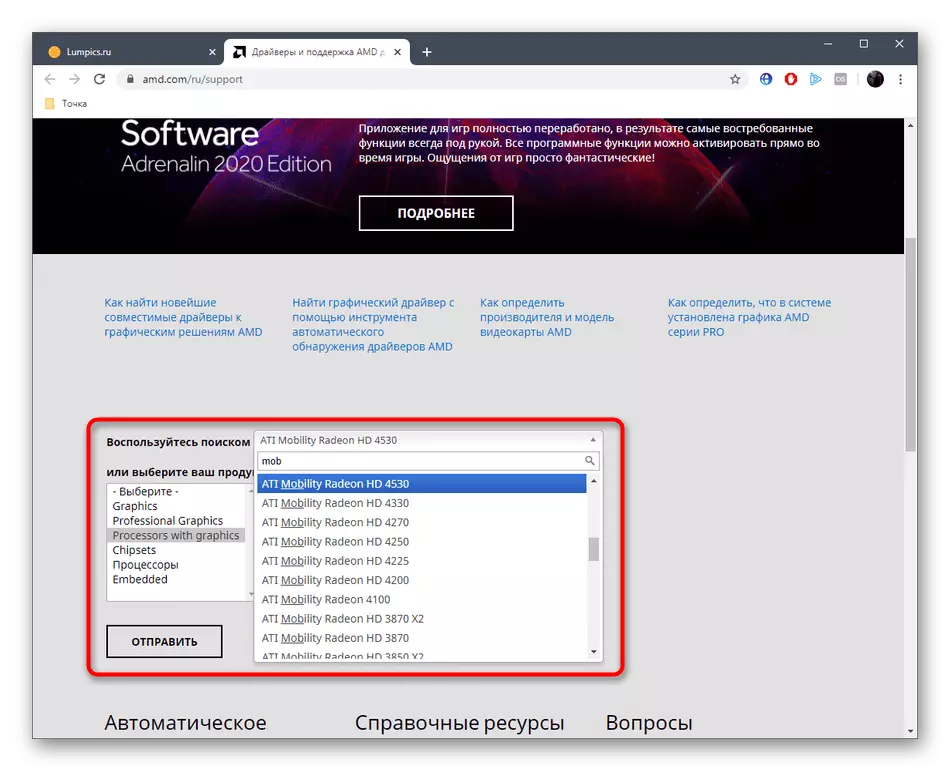
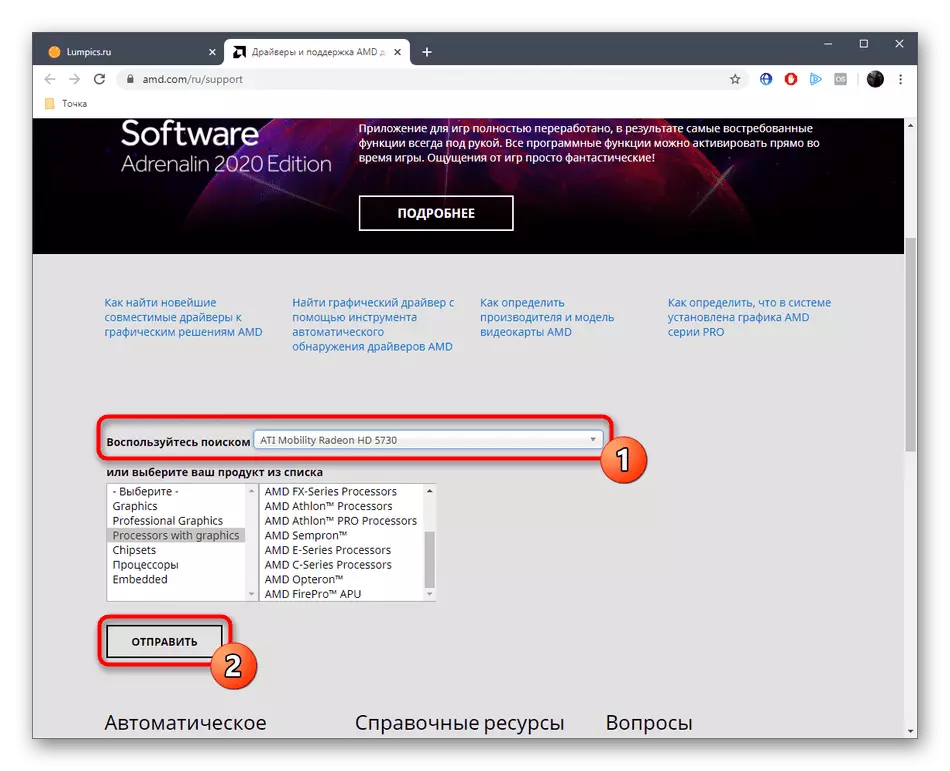
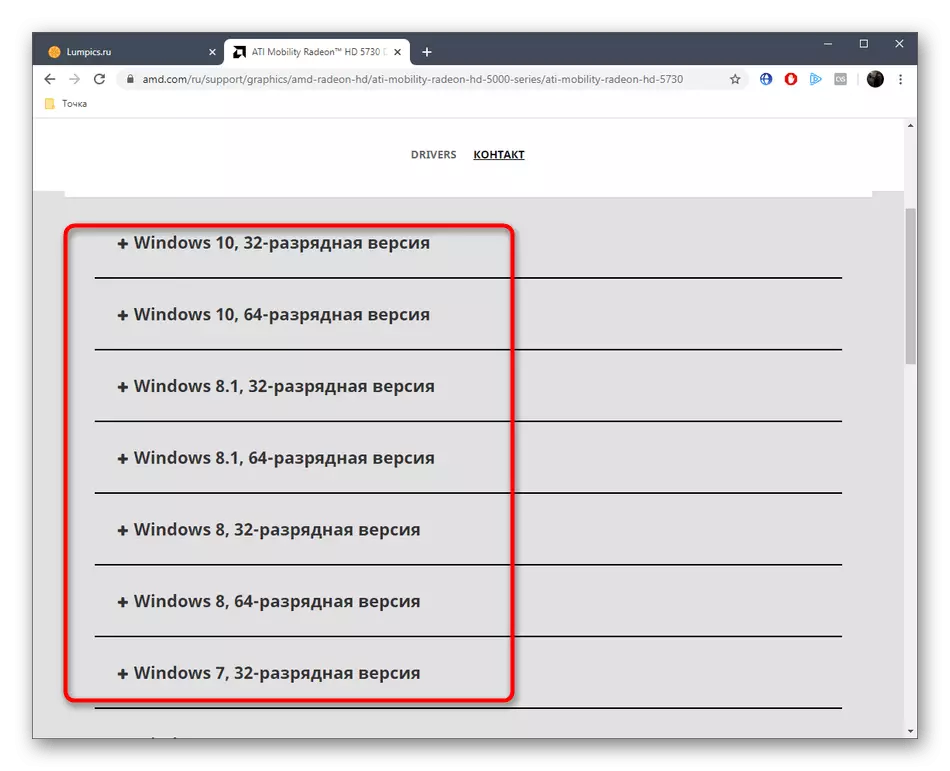
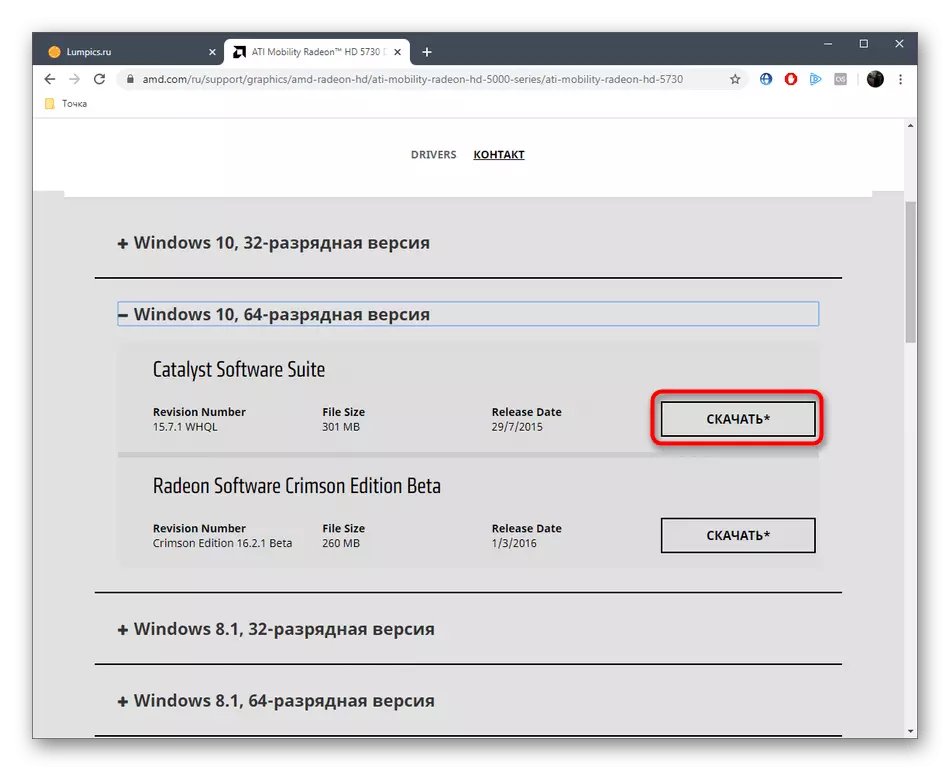
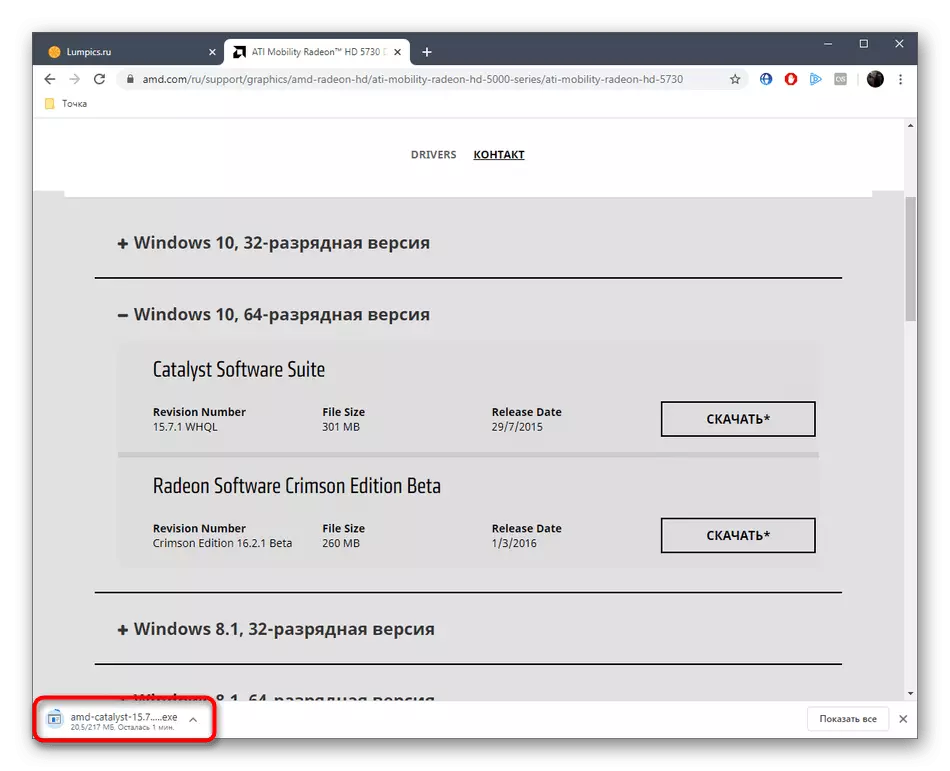
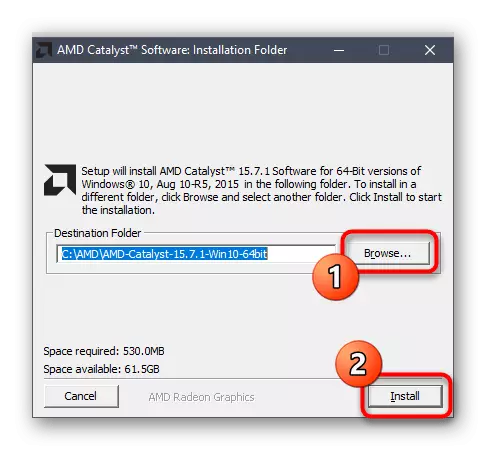
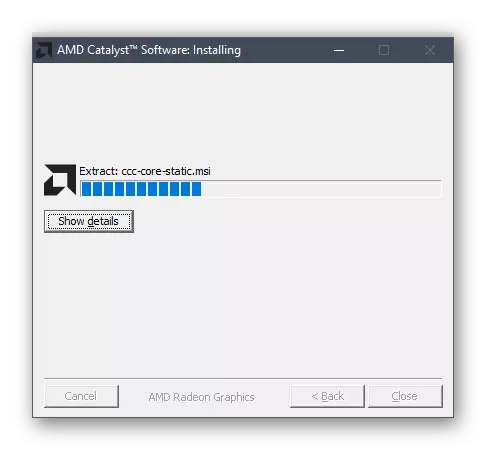
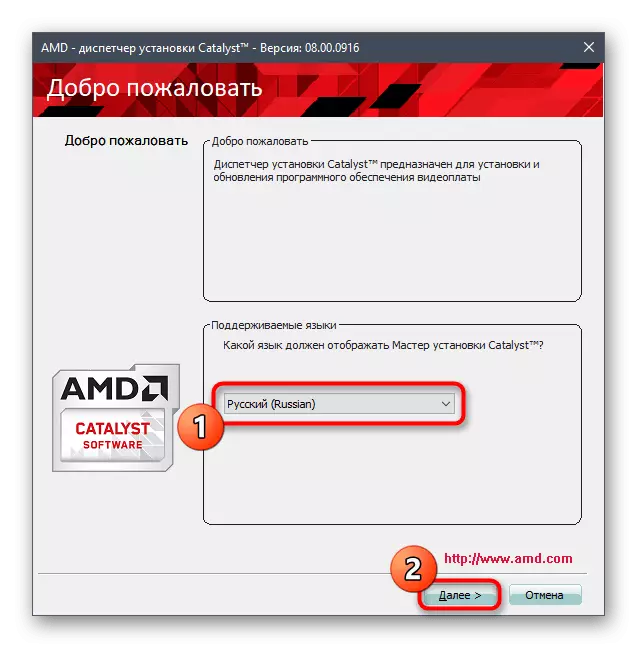
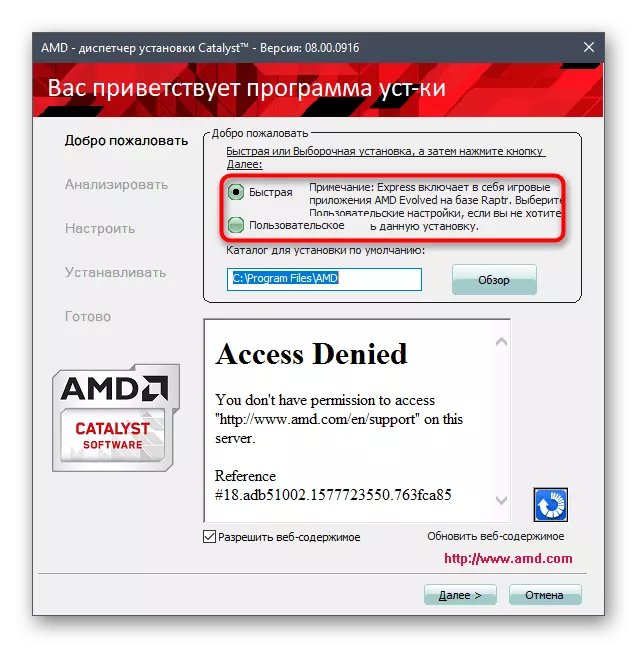
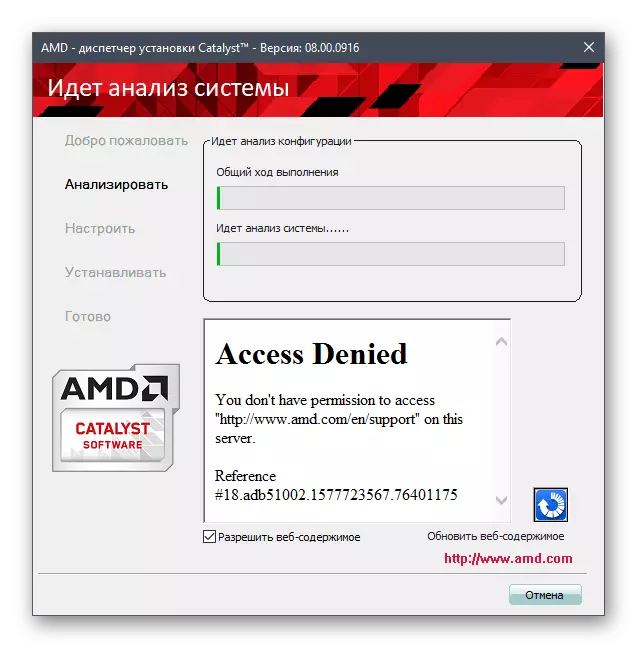
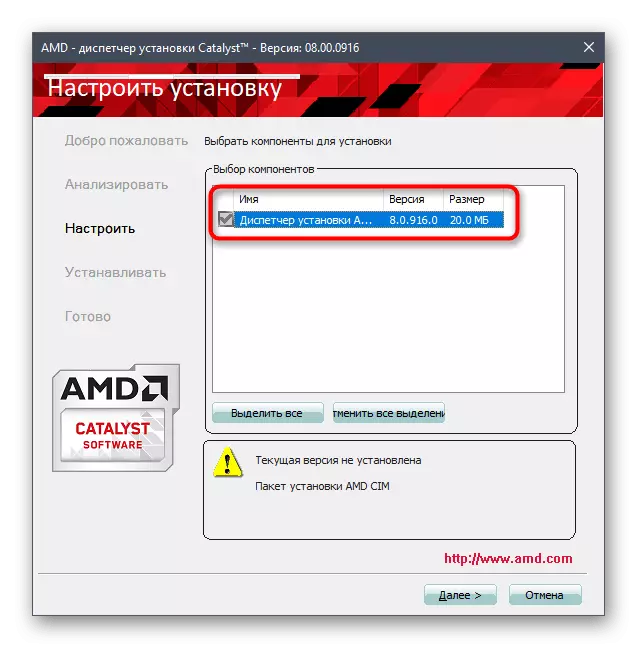
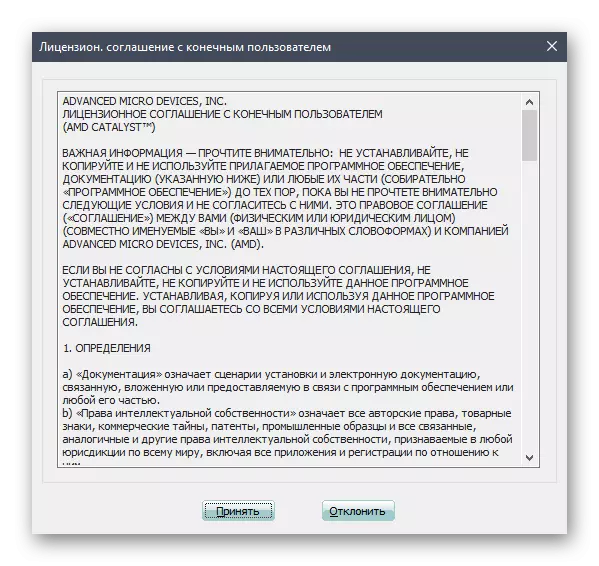
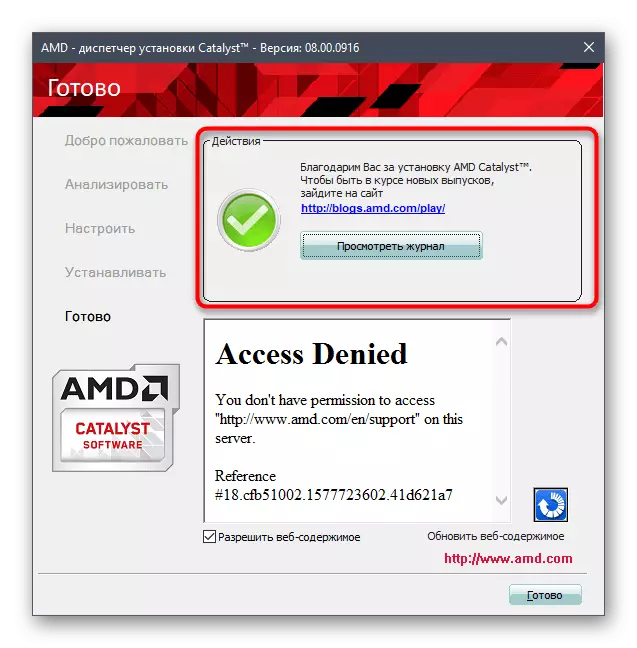
Në detyrim, rifilloni kompjuterin në mënyrë që të gjitha ndryshimet të futen në fuqi. Tani vetë shoferi është instaluar në pajisjen tuaj, por edhe një softuer të korporatës që ju lejon të menaxhoni atë, për shembull, duke zgjedhur një paragjykim në cilësinë e performancës ose grafikut. Përveç kësaj, e njëjta zgjidhje herë pas here kontrollon disponueshmërinë e përditësimeve dhe njofton përdoruesit që ndihmon për të qenë gjithmonë deri në datën.
Metoda 2: AMD Radeon Software Adrenalin
Përveç produkteve të saj bazë, AMD është lëshuar një dobi të veçantë që përdoret për të zbuluar automatikisht grafikë dhe instalimin e drejtuesve në Windows. Ky është një lloj alternative për metodën e diskutuar më lart, si dhe duhet t'i kushtohet vëmendje përdoruesve të papërvojë, të cilët udhëzimet e mësipërme dukeshin të vështira.
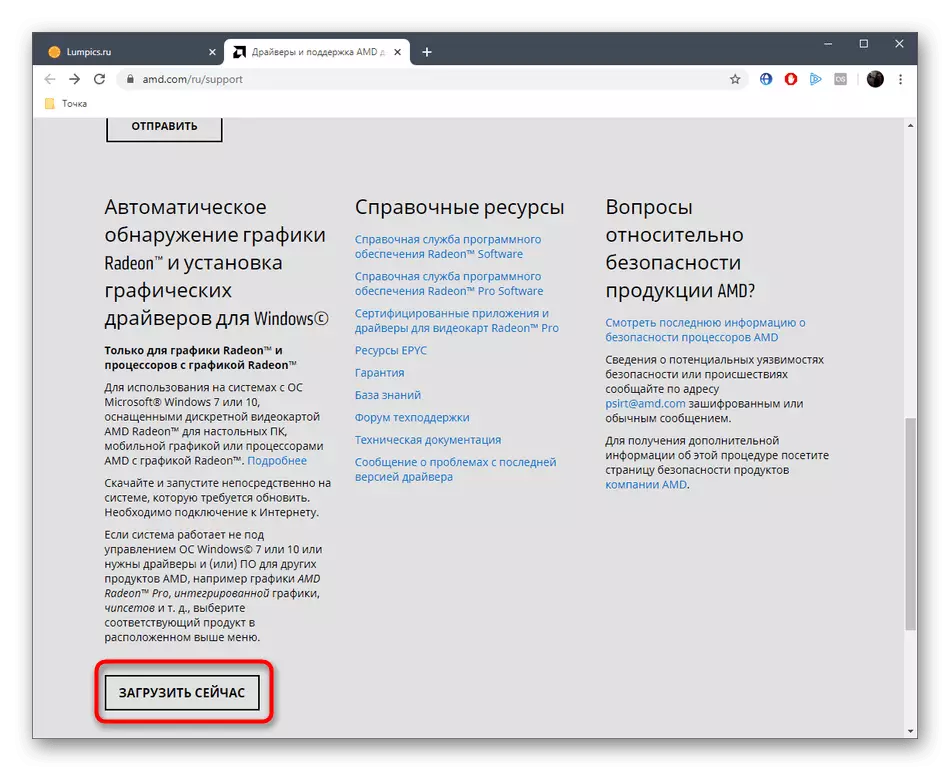
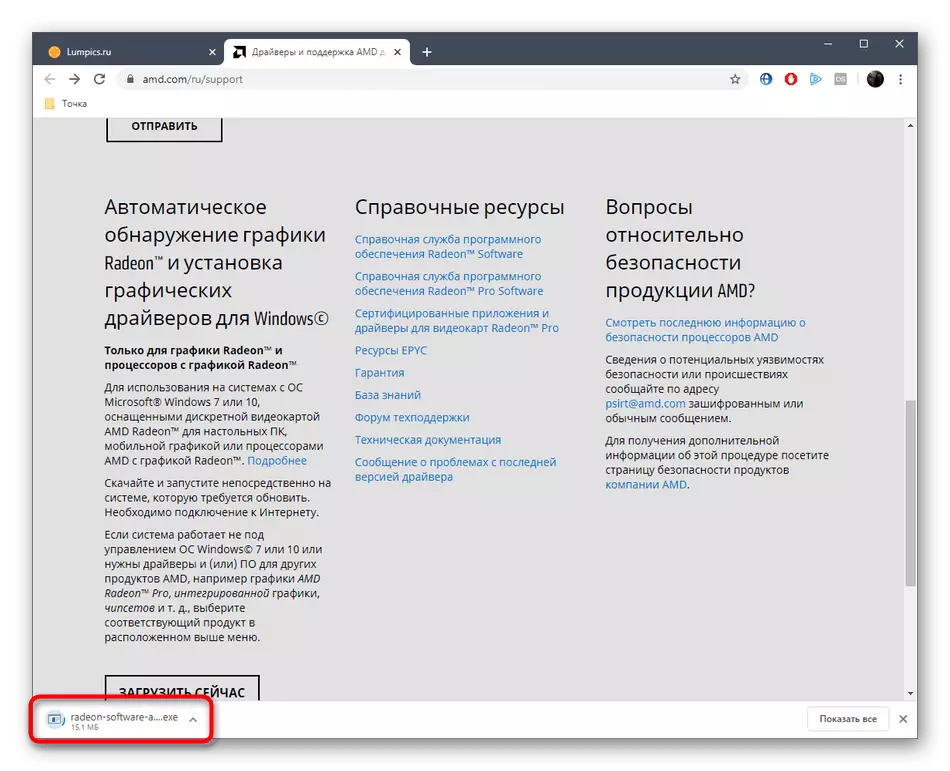
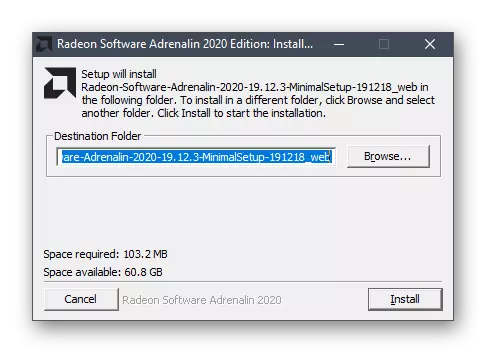
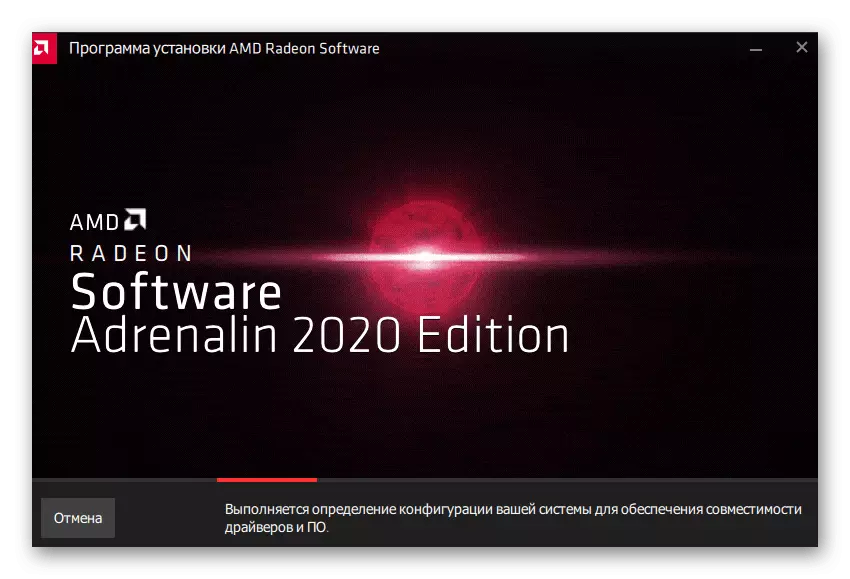
Siç mund ta shihni, vetëm katër veprime të thjeshta të nevojshme për të instaluar shoferë për AMD Radeon HD 7750 përmes shërbimeve të markës për zbulimin automatik. Pas përfundimit të suksesshëm të këtij operacioni, mos harroni të rifilloni kompjuterin, atë që kemi folur në fund të metodës 1.
Metoda 3: Programet për të kërkuar për shoferët
Ky opsion është diçka e ngjashme me atë të mëparshmi, megjithatë, roli i agjentit automatik është tashmë një vendim nga zhvilluesit e palëve të treta. Parimi i funksionimit të një softueri të tillë është se përdoruesi instalon mjetin e duhur, fillon testin dhe vetë programi analizon pajisjet dhe gjen përditësime për atë nëpërmjet bazave të të dhënave të saj. Shembulli më vizual i ndërveprimit me një softuer të tillë përshkruhet në një artikull tjetër, ku zgjidhja e Driverpack merret si një shembull.
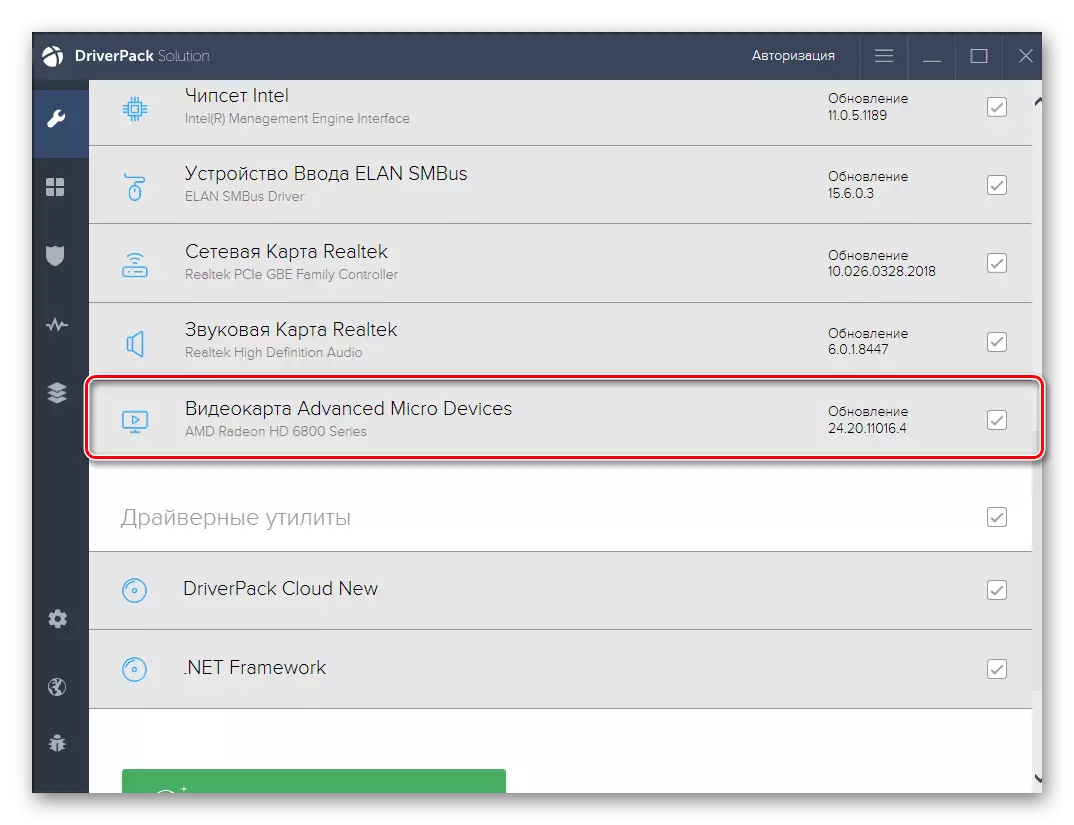
Shih gjithashtu: Install shoferët nëpërmjet zgjidhjes Driverpack
Asgjë nuk ju pengon të merrni ndonjë përfaqësues tjetër të softuerit të tillë për të zbatuar pikërisht të njëjtat veprime. Një tjetër autor ynë në një artikull të veçantë e zbuloi këtë temë në një artikull të veçantë, të dal në aplikacionet më të njohura të këtij lloji. Nëse Driverpack nuk është i përshtatshëm për ndonjë arsye, ju mund të gjeni një alternativë për të duke shqyrtuar këtë material në referencë më poshtë.
Lexoni gjithashtu: Programet për instalimin e shoferëve
Metoda 4: ID AMD Radeon HD 7750
Absolutisht çdo kartë video ose një kompjuter tjetër i lidhur me kompjuterin ka një identifikues unik (ID) që është përgjegjës për zbulimin e një pajisjeje të Windows ose ndonjë programi. Adaptori i grafikës AMD Radeon HD 7750 i konsideruar sot nuk ka qenë një përjashtim, dhe kodi i saj duket kështu:
PCI \ ven_1002 & dev_683f
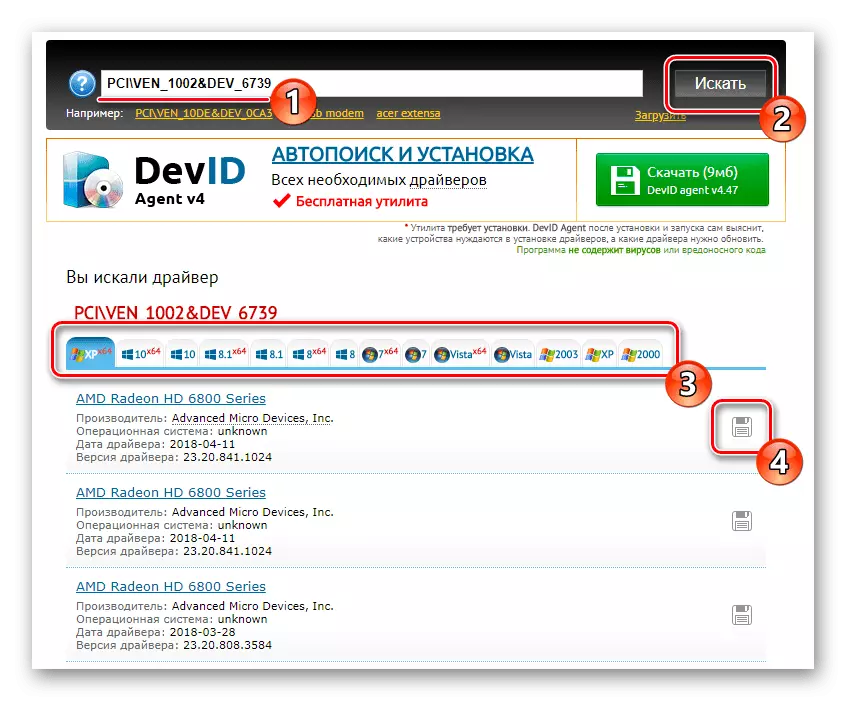
Informacioni i marrë mund të përdoret duke futur kodin në kërkim të shërbimeve të veçanta të internetit të përfshira në shpërndarjen e shoferëve vetëm në parimin e krahasimit të identifikuesve. Kjo do t'ju lejojë të zgjidhni softuerin e pajtueshëm dhe të punës me një garanci prej njëqind për qind. Përdorni lidhjen më poshtë për të eksploruar këtë temë në më shumë detaje nëse shkaktoi interesin tuaj.
Lexo më shumë: Si të gjeni një shofer nga id
Metoda 5: Menaxheri i menaxherit të pajisjes
Pothuajse çdo përdorues aktiv i sistemit operativ Windows e di për ekzistencën e menusë së menaxherit të pajisjes. Ajo jo vetëm që mund të shikojë listën e pajisjeve të lidhura dhe të monitorojë statusin e tyre, ekziston një funksion i veçantë, i cili ju lejon të gjeni përditësimet e shoferit në internet nëpërmjet serverit standard të Microsoft. Kur bashkëveprojnë me këtë shërbim, ju nuk keni për të shkarkuar programe shtesë ose të shkoni në faqet, megjithatë, efektiviteti i saj shpesh vuan, pasi që softueri shtesë nuk do të instalohet (me përjashtim të versionit të bazës së të dhënave të shoferit, i cili nuk nënkupton një program me një konfigurim të hollësishëm të kartës video), një pjesë e kërkimit përfundon pa sukses, dhe ekrani shfaq informacione për rëndësinë e versionit aktual të shoferit. Nëse asnjë nga metodat e mësipërme nuk janë të përshtatshme për ju, kjo është alternativa e vetme që mund të funksionojë.
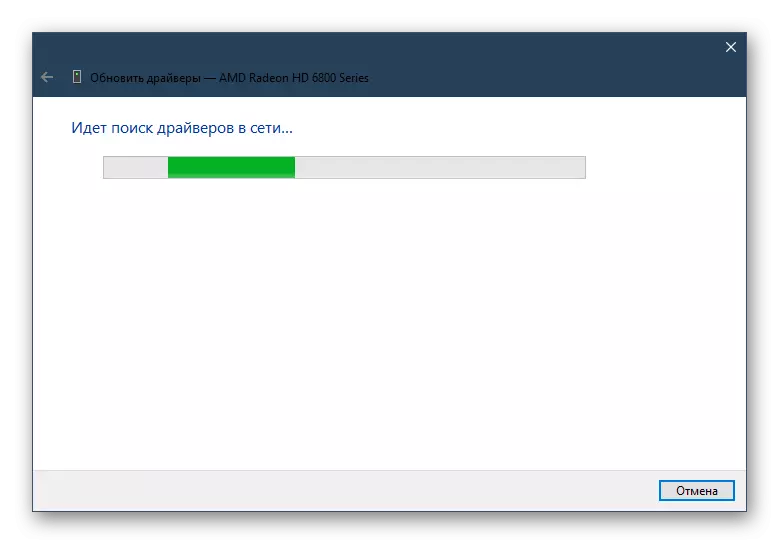
Lexo më shumë: Instalimi i dritareve standarde të shoferit
Tani ju e dini rreth pesë mënyra të ndryshme të shkarkimit të shoferëve për përshtatësin grafikë AMD Radeon HD 7750. Secili prej tyre ka karakteristikat e veta dhe nuancat e përdorimit, të cilat do të lejojnë një absolutisht për çdo përdorues për të gjetur metodën më të përshtatshme për vete.
